帮您还原win10系统不能运行java提示“应用程序已被安全设置被阻
发布日期:2020-03-11 作者:雨林木风来源于:http://www.1swg.com
你是否遇到过win10系统不能运行java提示“应用程序已被安全设置被阻止”的问题。那么出现win10系统不能运行java提示“应用程序已被安全设置被阻止”的问题该怎么解决呢?很多对电脑不太熟悉的小伙伴不知道win10系统不能运行java提示“应用程序已被安全设置被阻止”到底该如何解决?其实只需要 1、点击win10系统的开始-控制面板,选择查看方式为大图标或小图标,双击java;2、选择“安全”,把“安全级别”降至“中”,点击“确定”;就可以了。下面小编就给小伙伴们分享一下win10系统不能运行java提示“应用程序已被安全设置被阻止”的详细步骤:
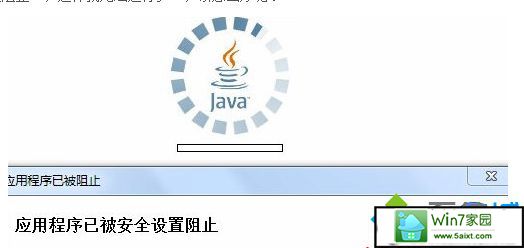
具体方法如下:
1、点击win10系统的开始-控制面板,选择查看方式为大图标或小图标,双击java;
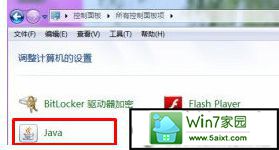
2、选择“安全”,把“安全级别”降至“中”,点击“确定”;

3、重启浏览器,运行java,在弹出的对话框中,点击“运行”即可;

4、如果不能完成上述操作,提示需要提升权限,请参阅:怎样才能删除win10多余的开机启动项中的5、提升权限,如果不能提升权限,往下操作:
5、切换用户,如:xym原来是普通用户,要提升到管理员,不能在xym的用户下提升,只能切换到管理员的用户下,如:只能在lenovo的用户下进行提升;

6、点击用户xym,选择“管理员”,点击“更改帐户类型”;
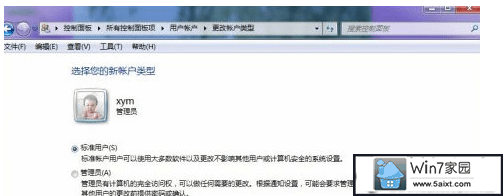
7、打开您用的浏览器,“工具- internet选项”,进行iE设置:
internet选项-->高级 ,在“允许活动内容在我的计算机上的文件中运行”前打上勾;
internet选项-->程序-->管理加载项,找到“Java(tm)plug……”,勾选“启用”;
如果不想出现“为了有利于保护安全性,internet 已限制网页运行可以访问计算机的脚本……”;
需要在安全选项-->自定义级别-->Activex控件和插件,勾选“启用”;
8、最后点击确定;
9、如果还有问题,试试卸载Java,重装Java。
关于win10不能运行java提示“应用程序已被安全设置被阻止”的解决方法分享到这里了,遇到一样故障问题时,不妨采取教程来解决吧。
栏目专题推荐
系统下载推荐
-
 1
1雨林木风Windows xp 纯净装机版 2021.05
发布日期:2021-04-14人气:2087
-
 2
2电脑公司Windows10 64位 可靠装机版 2020.08
发布日期:2020-07-13人气:12
-
 3
3电脑公司Windows10 32位 体验装机版 2020.06
发布日期:2020-05-09人气:16
-
 4
4番茄花园Windows7 官网装机版64位 2020.12
发布日期:2020-12-03人气:0
-
 5
5雨林木风 Win10 64位 热门装机版 2019.12
发布日期:2019-11-19人气:113
-
 6
6系统之家Windows xp 热门装机版 2020.05
发布日期:2020-05-07人气:586
教程资讯推荐
-
 1
1win10系统认证过期如何办|win10系统认证过期的处理办法
发布日期:2015-03-13人气:6292
-
 2
2绿茶设置win10系统开启远程桌面连接教程的步骤
发布日期:2019-10-13人气:1133
-
 3
3win10系统 svn服务器就如何安装的?
发布日期:2019-02-11人气:5159
-
 4
4在win10电脑上配置开启指纹识别功能的全能步骤
发布日期:2014-12-19人气:3573
-
 5
5win10/win10系统无法设置屏幕保护模式问题的处理方法
发布日期:2019-05-31人气:1736
-
 6
6如何关上win10电脑火狐浏览器javascript介绍
发布日期:2013-04-13人气:719